服务器的远程桌面怎么打开 服务器如何设置并开启远程桌面
更新时间:2024-04-01 12:03:03作者:xtliu
远程桌面是一种方便快捷的远程控制技朼,能够实现在不同地点的电脑之间进行远程连接和操作,要打开服务器的远程桌面,首先需要在服务器上进行设置并开启远程桌面功能。通过简单的设置,就可以实现在任何地方使用远程桌面控制服务器,提高工作效率和便利性。
操作方法:
1、服务器设置。桌面 我的电脑图标鼠标右键属性 ,打开属性窗口,如下图所示:
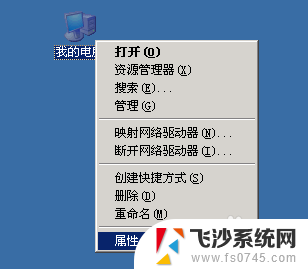
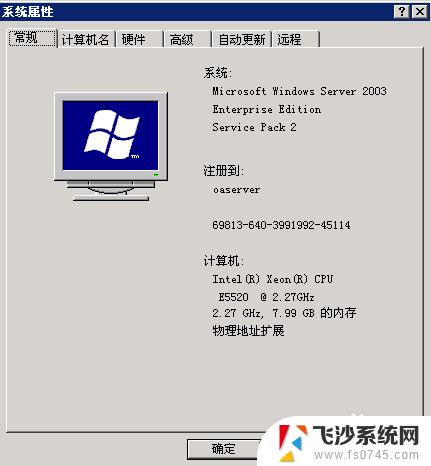
2.切换到远程选项卡,勾选远程桌面,如下图所示:
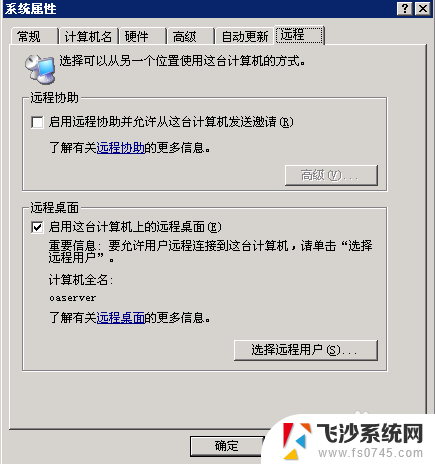
3.开始-》运行,打开运行窗口,如下图所示:
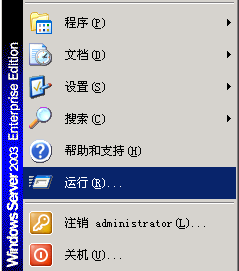
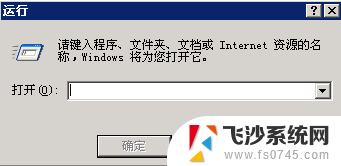
4.输入services.msc,打开服务窗口,启动server服务,如下图所示:
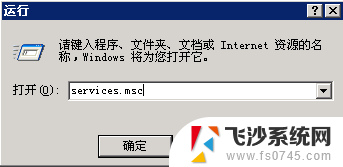
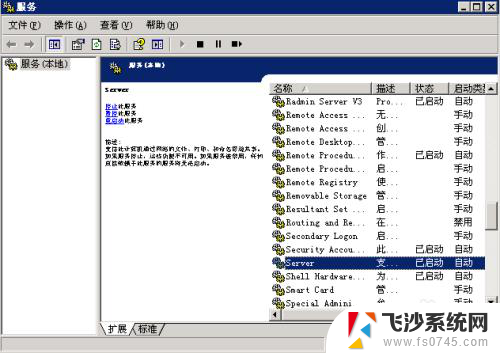
5.2、客户端链接。按下win+r打开运行窗口,输入mstsc回车。打开远程桌面连接窗口,如下图所示:
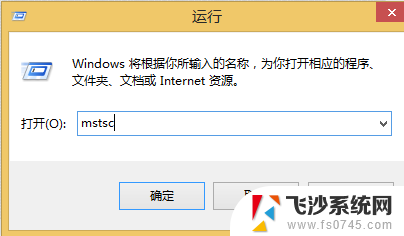
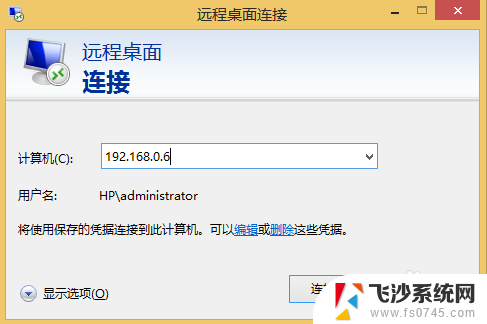
6.点连接按钮,弹出登陆框。输入账户和密码,即可进入服务器远程桌面,如下图所示:
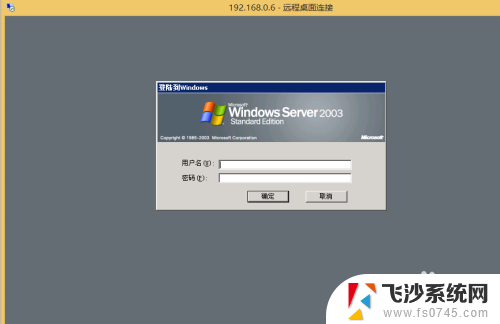
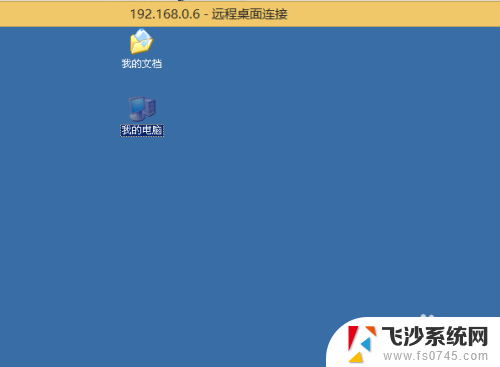
7.经过上述步骤即可实现服务器开启远程桌面并连接操作,本文讲解完毕。
以上是关于如何打开服务器的远程桌面的全部内容,如果有遇到相同情况的用户,可以按照这些方法来解决。
服务器的远程桌面怎么打开 服务器如何设置并开启远程桌面相关教程
-
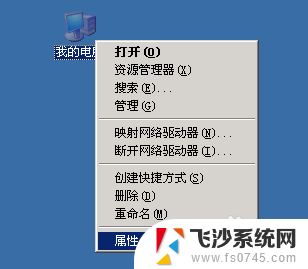 服务器怎么开启远程桌面连接 远程桌面连接服务器方法
服务器怎么开启远程桌面连接 远程桌面连接服务器方法2024-04-26
-
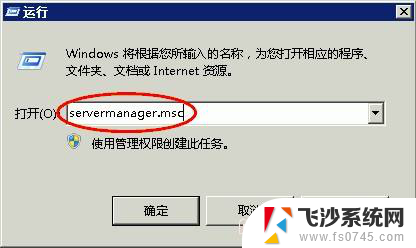 服务器服务在哪里打开 如何快速打开服务器管理器
服务器服务在哪里打开 如何快速打开服务器管理器2023-12-03
-
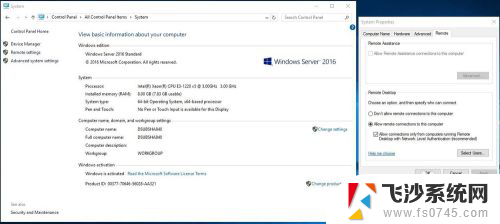 远程桌面 打开 远程桌面连接Windows 10
远程桌面 打开 远程桌面连接Windows 102024-01-01
-
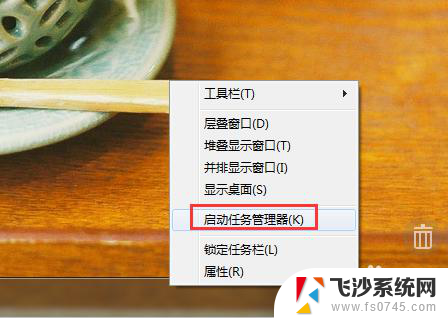 远程桌面 不能复制 远程桌面无法复制粘贴怎么办
远程桌面 不能复制 远程桌面无法复制粘贴怎么办2023-11-22
- web服务器已禁用怎么开 怎样恢复被禁用的Windows 10服务
- 电脑远程连接在哪里打开 windows 10远程桌面连接在哪里设置
- ftp服务器怎么连接 如何在电脑上连接FTP服务器
- 电脑打开服务的快捷键 打开Windows的计算机服务
- 向日葵远程控制怎么切换桌面 向日葵远程控制如何切换桌面模式
- windows服务管理工具在哪 Windows 10 如何启动服务管理器
- 电脑开机总是进入安全模式 Windows 10如何解决重启电脑总是进入安全模式的问题
- 电脑文档位置怎么更改 文档存放位置修改方法
- 苹果13pro截屏有几种方法 iPhone13 Pro截屏操作步骤
- 华为无线耳机怎么连接手机蓝牙 华为无线蓝牙耳机手机连接方法
- 电脑如何硬盘分区合并 电脑硬盘分区合并注意事项
- 连接网络但是无法上网咋回事 电脑显示网络连接成功但无法上网
电脑教程推荐
- 1 如何屏蔽edge浏览器 Windows 10 如何禁用Microsoft Edge
- 2 如何调整微信声音大小 怎样调节微信提示音大小
- 3 怎样让笔记本风扇声音变小 如何减少笔记本风扇的噪音
- 4 word中的箭头符号怎么打 在Word中怎么输入箭头图标
- 5 笔记本电脑调节亮度不起作用了怎么回事? 笔记本电脑键盘亮度调节键失灵
- 6 笔记本关掉触摸板快捷键 笔记本触摸板关闭方法
- 7 word文档选项打勾方框怎么添加 Word中怎样插入一个可勾选的方框
- 8 宽带已经连接上但是无法上网 电脑显示网络连接成功但无法上网怎么解决
- 9 iphone怎么用数据线传输文件到电脑 iPhone 数据线 如何传输文件
- 10 电脑蓝屏0*000000f4 电脑蓝屏代码0X000000f4解决方法